Galaxy S22: تمكين / تعطيل التدوير التلقائي للشاشة

مع هاتف Galaxy S22، يمكنك بسهولة تمكين أو تعطيل التدوير التلقائي للشاشة لتحسين تجربة الاستخدام.

أثناء استخدام Windows ، هل سبق لك أن صادفت التنبيه المنبثق "تعذر على Windows 10 إعادة توصيل جميع محركات أقراص الشبكة" الذي يومض على سطح المكتب؟ حسنًا ، من الواضح أنه لا يجب تجاهل هذا الإشعار لأنه قد يؤدي إلى حدوث خلل في النظام.
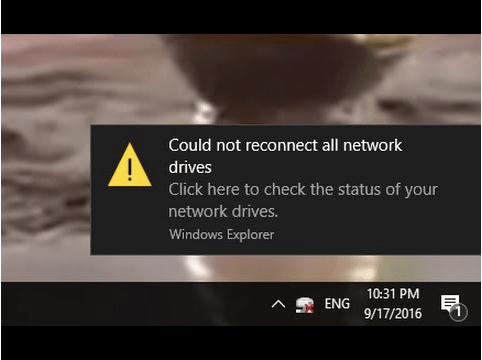
أتساءل لماذا يظهر هذا التنبيه على الشاشة؟ لماذا يتعذر على Windows إعادة توصيل كافة محركات أقراص الشبكة؟ في هذا المنشور ، قمنا بتغطية دليل مفصل حول كيفية إصلاح مشكلة "تعذر على Windows 10 إعادة توصيل جميع محركات أقراص الشبكة" التي تقدم بعض طرق استكشاف الأخطاء وإصلاحها لحل هذا التنبيه.
اقرأ أيضًا: 9 إصلاحات لنظام التشغيل Windows 10 لا يمكن الاتصال بهذه الشبكة
ما الذي يسبب التنبيه "تعذر إعادة توصيل كافة محركات أقراص الشبكة"؟
نظرًا لأننا نميل إلى توصيل جهازين خارجيين بجهازنا ، يستخدم Windows 10 محركات أقراص شبكة مختلفة لتعيين الأجهزة. تعمل محركات أقراص الشبكة كوسيط لكيفية تعرف جهازك على الأجهزة الخارجية المتصلة بنظامك.
حسنًا ، يومض هذا التنبيه على الشاشة عندما يتعذر على Windows اكتشاف الأجهزة الخارجية على أي من محركات أقراص الشبكة. لكن لا تقلق! يمكنك بسهولة حل هذه المشكلة باتباع بعض الحلول البديلة.
دعنا نستكشف.
اقرأ أيضًا: كيفية إصلاح خطأ النظام 67 على نظام التشغيل Windows 10
إصلاح تعذر على Windows 10 إعادة توصيل جميع محركات أقراص الشبكة
الحل رقم 1: تحديث برامج تشغيل الأجهزة
إذا تم تثبيت أي من الأجهزة الخارجية المتصلة بجهاز الكمبيوتر الذي يعمل بنظام Windows 10 مع برامج تشغيل قديمة أو تالفة ، فقد تظهر رسالة الخطأ هذه على الشاشة. لإصلاح ذلك ، سنحاول تحديث برامج تشغيل الأجهزة إلى أحدث إصدار لها عبر Windows Device Manager.
اضغط على مجموعة مفاتيح Windows + R لفتح مربع الحوار Run.
اكتب “devmgmt. ماجستير "في مربع النص ، اضغط على Enter.
مصدر الصورة: Windows Central
في نافذة إدارة الأجهزة ، حدد موقع الجهاز الخارجي ، وانقر بزر الماوس الأيمن فوقه وحدد خيار "تحديث برنامج التشغيل".
اتبع الإرشادات التي تظهر على الشاشة حتى يتمكن Windows من جلب آخر تحديثات برنامج التشغيل من الويب.
بعد تحديث برامج تشغيل الجهاز ، أعد تشغيل جهازك للتحقق مما إذا كنت لا تزال تعرض تنبيه "تعذر إعادة توصيل جميع محركات أقراص الشبكة" على سطح المكتب.
اقرأ أيضًا: 9 أفضل برامج تحديث برنامج التشغيل لنظام التشغيل Windows 10 و 8 و 7 PC
الحل الثاني: تخصيص إعدادات برامج تشغيل الشبكة في محرر نهج المجموعة
في الحل التالي ، سنحاول تغيير إعدادات برامج تشغيل الشبكة عبر محرر نهج مجموعة Windows . نحتاج فقط إلى تمكين الخيار "انتظر دائمًا للشبكة عند بدء تشغيل الكمبيوتر وتسجيل الدخول" في محرر نهج المجموعة. بمجرد تمكين هذا الإعداد ، سيقوم Windows بتعيين جميع محركات أقراص الشبكة عند بدء التشغيل نفسه. إليك ما عليك القيام به.
اضغط على مجموعة مفاتيح Windows + R لبدء تشغيل مربع التشغيل.
اكتب "gpedit.msc" في مربع النص ، واضغط على Enter لفتح محرر نهج المجموعة.
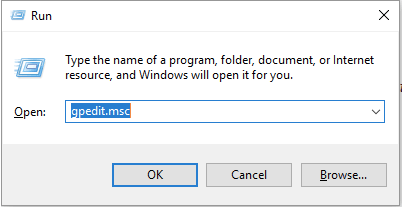
في نافذة محرر نهج المجموعة ، انتقل إلى تكوين الكمبيوتر> القوالب الإدارية.
على الجانب الأيمن من النافذة ، حدد "النظام" ثم حدد "تسجيل الدخول".
مصدر الصورة: كثافة صفرية
انقر نقرًا مزدوجًا فوق ملف "انتظر دائمًا للشبكة عند بدء تشغيل الكمبيوتر وتسجيل الدخول" ثم حدد الخيار "ممكّن" لتهيئة هذا الإعداد.
اضغط على زر موافق وتطبيق لحفظ التغييرات الأخيرة. اخرج من جميع النوافذ ثم أعد تشغيل جهازك للتحقق مما إذا كان قد تم حل المشكلة أم لا.
اقرأ أيضًا: كيفية السماح لمحرر نهج المجموعة على Windows 10 Home Edition؟
الحل رقم 3: أعد إنشاء الجهاز الخارجي
جربت الحلول المذكورة أعلاه ولم يحالفك الحظ؟ دعنا ننتقل إلى طريقة استكشاف الأخطاء وإصلاحها التالية. في حلنا التالي ، سنحاول إعادة إنشاء الجهاز الخارجي عن طريق فصله وتوصيله بأمان عبر برنامج DevEject.
أولاً ، قم بتثبيت برنامج "DevEject" على نظام Windows الخاص بك ، ثم قم بتشغيل هذه الأداة.
في نافذة DevEject ، حدد اسم الجهاز الخارجي من القائمة ثم اضغط على زر "إعادة التشغيل".
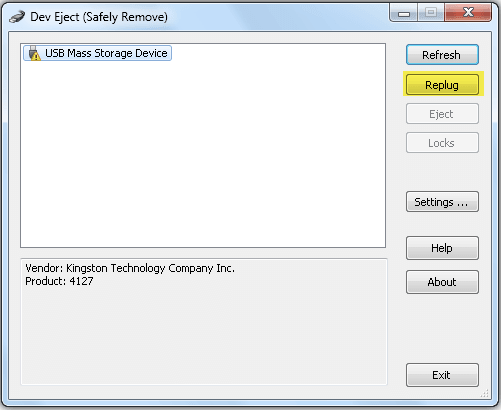
بعد إعادة توصيل جميع الأجهزة الخارجية المتصلة بنظامك ، أعد تشغيل جهازك للتحقق مما إذا كنت لا تزال تشاهد تنبيه "تعذر إعادة توصيل جميع محركات أقراص الشبكة" على نظام التشغيل Windows 10.
اقرأ أيضًا: أفضل 10 برامج لحظر منافذ USB
الحل رقم 4: افصل محرك أقراص الشبكة
كحل أخير ، سنحاول فصل محرك أقراص الشبكة الخاص بالجهاز الخارجي ومعرفة ما إذا كان ذلك يساعدك في التغلب على المشكلة. اتبع هذه الخطوات السريعة لفصل محرك أقراص الشبكة على نظام التشغيل Windows 10:
قم بتشغيل مستكشف Windows .
في جزء القائمة الأيسر ، حدد اسم جهازك الخارجي ، وانقر بزر الماوس الأيمن فوقه وانقر على خيار "قطع اتصال محرك أقراص الشبكة".
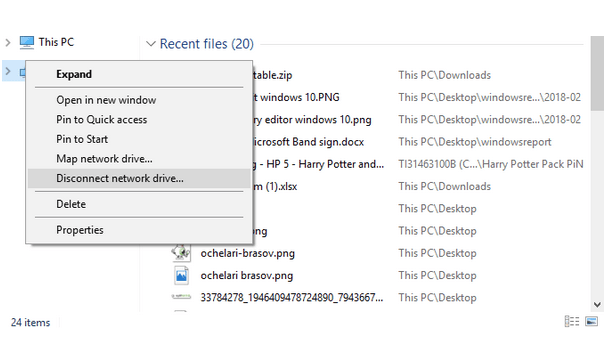
بعد تعطيل محرك أقراص الشبكة يدويًا ، أعد تشغيل جهازك حتى يتمكن Windows تلقائيًا من بدء تعيين محرك أقراص الشبكة للأجهزة الخارجية المتصلة للبدء من جديد.
اقرأ أيضًا: أفضل الأدوات لإعادة تعيين لوحة المفاتيح على نظام التشغيل Windows 10.
فيما يلي بعض الحلول لإصلاح تنبيه "تعذر على Windows 10 إعادة توصيل جميع محركات أقراص الشبكة" على جهاز الكمبيوتر الخاص بك. يمكنك استخدام أي من هذه الاختراقات لاستكشاف الأخطاء وإصلاحها للتوقف عن رؤية وإزالة هذا التنبيه المزعج من جهاز Windows 10 الخاص بك. اسمحوا لنا أن نعرف الحل الأفضل بالنسبة لك. لا تتردد في الضغط على مربع التعليقات!
مع هاتف Galaxy S22، يمكنك بسهولة تمكين أو تعطيل التدوير التلقائي للشاشة لتحسين تجربة الاستخدام.
إذا كنت ترغب في معرفة ما الذي حذفته سابقًا أو الإجابة عن كيفية مشاهدة التغريدات المحذوفة على Twitter، فهذا الدليل مناسب لك. اقرأ المدونة لتجد إجابتك.
هل سئمت من جميع القنوات التي اشتركت فيها؟ تعرف على كيفية إلغاء الاشتراك في جميع قنوات اليوتيوب مرة واحدة بسهولة وفاعلية.
هل تواجه مشاكل في استقبال أو إرسال الرسائل النصية على هاتف Samsung Galaxy؟ إليك 5 طرق فعالة لإعادة ضبط إعدادات الرسائل على Samsung.
إذا بدأ جهاز Android الخاص بك في الشحن الاحتياطي تلقائيًا، اتبع هذه الخطوات الفعالة لتعطيل هذه الميزة وإصلاح المشكلة بسهولة.
تعرف على كيفية تغيير اللغة ونغمة الصوت في تطبيق Bixby Voice بسهولة، واكتشف خطوات بسيطة لتحسين تجربتك مع مساعد Samsung الصوتي الذكي.
تعلم كيفية دفق Zoom Meeting Live على Facebook Live و YouTube بشكل سهل وفعال. خطوات تفصيلية ومتطلبات أساسية لتتمكن من بث اجتماعاتك مباشرة.
هل تواجه مشكلة في إرفاق الملفات في Gmail؟ نوضح لك 8 حلول فعّالة لمساعدتك في حل هذه المشكلة وإرسال ملفاتك بسلاسة.
هل تريد العثور على شخص محدد على Telegram؟ فيما يلي 6 طرق سهلة يمكنك استخدامها للبحث عن الأشخاص على Telegram بسهولة ويسر.
استمتع بمشاهدة مقاطع فيديو YouTube بدون إعلانات مع هذه الطرق الفعالة.







